
Tabla de contenido:
- Autor John Day [email protected].
- Public 2024-01-30 08:44.
- Última modificación 2025-01-23 14:40.

Este tutorial le enseñará algunos conceptos básicos sobre el uso de OLED 0.91 pulgadas LCD128x32 con Arduino UNO
Paso 1: Introducción
Descripción:
OLED de 0,91 pulgadas es un módulo de pantalla gráfica monocromática con una pantalla incorporada de alta resolución de 0,91 pulgadas y 128X32. OLED de 0.91 pulgadas puede funcionar a pesar de la ausencia de luz de fondo. En un entorno oscuro, el contraste de la pantalla OLED es mayor que la pantalla LCD. Este dispositivo es compatible con I ^ 2C o SPI. Debido a su capacidad de visualización, a menudo se usa en varias aplicaciones para casos, reloj inteligente, MP3, teléfono celular funcional, dispositivo de salud portátil y muchos otros.
Especificaciones:
1. Pantalla OLED, sin necesidad de retroiluminación, autoiluminación, 2. El rendimiento de la pantalla es mejor que la pantalla LCD tradicional, también un menor consumo.
3. IC del controlador: SSD1306
4. Tamaño: OLED de 0,91 pulgadas
5. Resolución: 128 x 32
6. Interfaz IIC
7. Color de la pantalla: blanco
8. Descripción:
GND: tierra de energía
VCC: Energía + (DC 3.3 ~ 5v)
SCL: línea de reloj
SDA: Línea de datos
Paso 2: Definición de pines
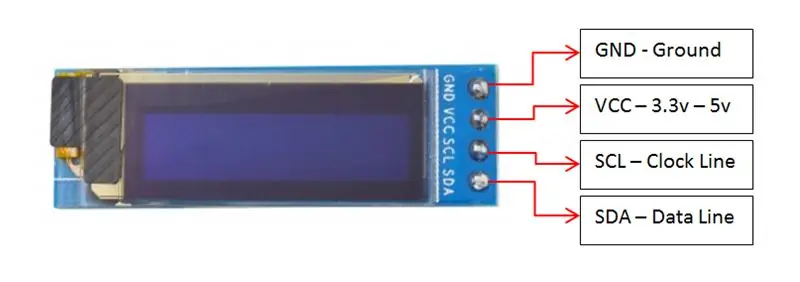
Paso 3: instalación del hardware
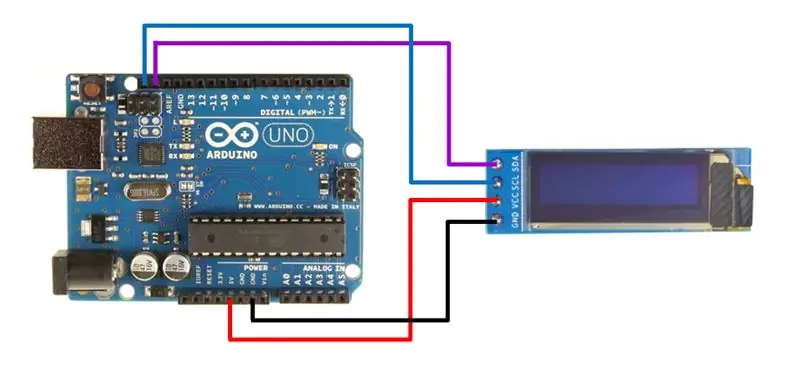
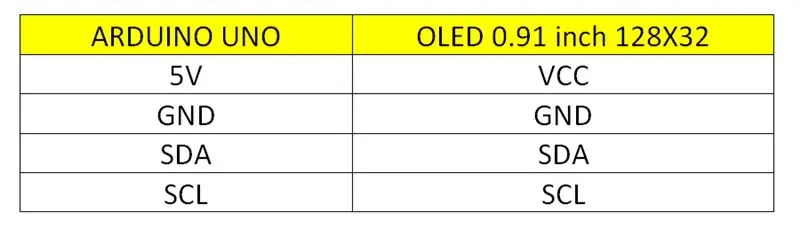
Paso 4: Código fuente de muestra
Para obtener el resultado, descargue el código fuente de muestra adjunto a continuación.
* Por favor descargue la biblioteca U8g2 que está escrita para muchos tipos de pantallas LCD.
Paso 5: Incluya la biblioteca U8g2
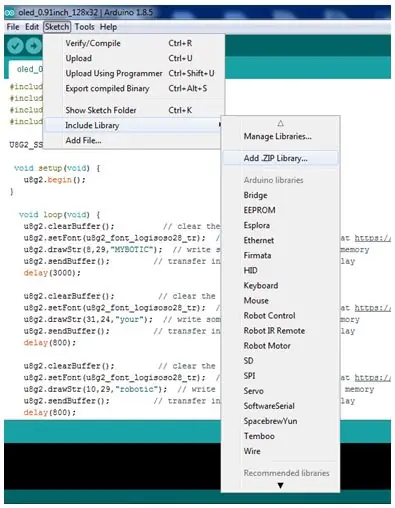
Haga clic en skecth y luego haga clic en incluir biblioteca. A continuación, haga clic en agregar biblioteca. Zip y seleccione el archivo U8g2.zip.
Paso 6: Cargue el código fuente
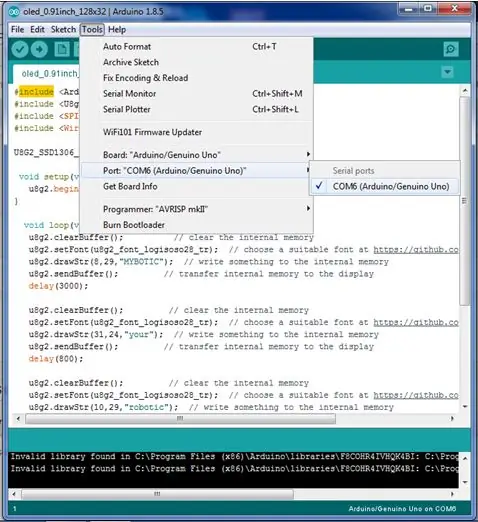
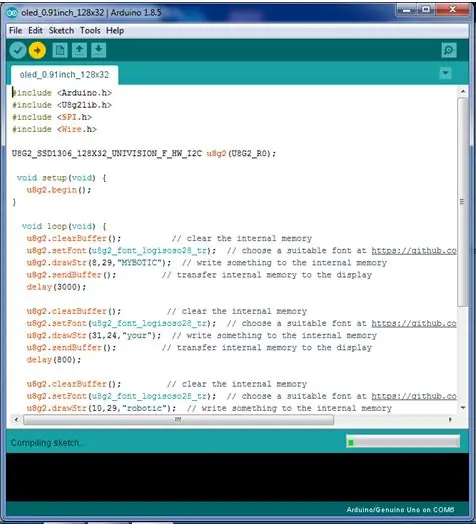
Abra el código fuente. Asegúrese de que el puerto com de arduino UNO y com sea el mismo y seleccione la placa es Arduino UNO.
Haga clic en cargar.
Paso 7: Resultado
Recomendado:
Arduino Cómo usar la pantalla OLED de 1.3 pulgadas SH1106: 7 pasos

Arduino Cómo usar la pantalla OLED de 1.3 pulgadas SH1106: En este tutorial aprenderemos cómo usar una pantalla OLED de 1.3 pulgadas SH1106 Arduino y el software Visuino. ¡Vea el video
0.96 pulgadas I2C OLED con Pin SMD: 3 pasos

OLED I2C de 0.96 pulgadas con pin SMD: Material: 1 x placa OPEN-SMART UNO R3 1 x OLED I2C de 0,96 pulgadas con pin SMD 1 x Escudo de expansión IO 1 x Accesorio de prueba 4 x cable Dopont Revisión: Hermoso módulo de pantalla OLED I2C con pines SMD y PAD para bricolaje. Es fácil de soldar en la PCB Experiment o en
Dados rodantes VISUINO con módulo OLED de 4 pines de 0,96 pulgadas: 7 pasos

VISUINO Rolling Dice usando un módulo OLED de 4 pines de 0,96 pulgadas: en este tutorial usaremos OLED Lcd y Visuino para hacer un Rolling Dice cuando presionamos un botón en nuestra placa de pruebas
Tutorial para la interfaz RGB Led WS2812B con Arduino UNO: 7 pasos (con imágenes)

Tutorial para la interfaz RGB Led WS2812B con Arduino UNO: este tutorial le enseñará algunos conceptos básicos sobre el uso de Sparkfun RGB Led WS2812B con Arduino UNO
Tutorial de cómo utilizar la interfaz de pantalla de 4 dígitos con Arduino UNO: 6 pasos (con imágenes)

Tutorial Cómo utilizar la interfaz de pantalla de 4 dígitos con Arduino UNO: Este tutorial le enseñará algunos conceptos básicos sobre el uso de la pantalla de 4 dígitos con Arduino UNO
